android auto TOYOTA PROACE VERSO 2023 Bruksanvisningar (in Swedish)
[x] Cancel search | Manufacturer: TOYOTA, Model Year: 2023, Model line: PROACE VERSO, Model: TOYOTA PROACE VERSO 2023Pages: 360, PDF Size: 70.23 MB
Page 305 of 360
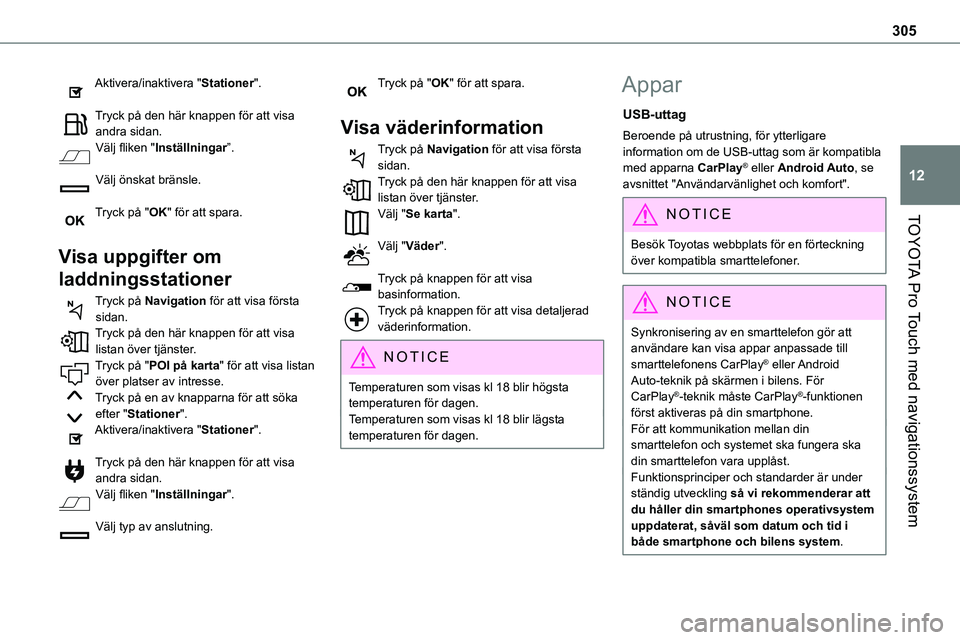
305
TOYOTA Pro Touch med navigationssystem
12
Aktivera/inaktivera "Stationer".
Tryck på den här knappen för att visa andra sidan.Välj fliken "Inställningar”.
Välj önskat bränsle.
Tryck på "OK" för att spara.
Visa uppgifter om
laddningsstationer
Tryck på Navigation för att visa första sidan.Tryck på den här knappen för att visa listan över tjänster.Tryck på "POI på karta" för att visa listan över platser av intresse.Tryck på en av knapparna för att söka efter "Stationer".Aktivera/inaktivera "Stationer".
Tryck på den här knappen för att visa andra sidan.Välj fliken "Inställningar".
Välj typ av anslutning.
Tryck på "OK" för att spara.
Visa väderinformation
Tryck på Navigation för att visa första sidan.Tryck på den här knappen för att visa listan över tjänster.Välj "Se karta".
Välj "Väder".
Tryck på knappen för att visa basinformation.Tryck på knappen för att visa detaljerad väderinformation.
NOTIC E
Temperaturen som visas kl 18 blir högsta temperaturen för dagen.Temperaturen som visas kl 18 blir lägsta temperaturen för dagen.
Appar
USB-uttag
Beroende på utrustning, för ytterligare information om de USB-uttag som är kompatibla med apparna CarPlay® eller Android Auto, se avsnittet "Användarvänlighet och komfort".
NOTIC E
Besök Toyotas webbplats för en förteckning över kompatibla smarttelefoner.
NOTIC E
Synkronisering av en smarttelefon gör att användare kan visa appar anpassade till smarttelefonens CarPlay® eller Android Auto-teknik på skärmen i bilens. För CarPlay®-teknik måste CarPlay®-funktionen först aktiveras på din smartphone.För att kommunikation mellan din smarttelefon och systemet ska fungera ska din smarttelefon vara upplåst.Funktionsprinciper och standarder är under ständig utveckling så vi rekommenderar att du håller din smartphones operativsystem uppdaterat, såväl som datum och tid i både smartphone och bilens system.
Page 306 of 360

306
Anslutningsbarhet
Tryck på Appar för att visa första sidan.
Tryck på "Anslutningsbarhet" för att komma till funktionerna CarPlay® eller Android Auto.
Smartphone-anslutning till
CarPlay®
Beroende på land.
NOTIC E
När USB-sladden ansluts inaktiverar CarPlay®-funktionen systemets Bluetooth®-läge.Funktionen "CarPlay" kräver en kompatibel smarttelefon och kompatibla appar.
Anslut USB-sladden. Din smartphone laddas när den är ansluten med USB-sladden.Tryck på "Telefon" för att visa gränssnittet till CarPlay®.EllerAnslut USB-sladden. Din smartphone laddas när den är ansluten med USB-sladden.Från systemet, tryck på "Appar" för att
visa första sidan.Tryck på "Anslutningsbarhet" för att komma till "CarPlay®”-funktionen.
Tryck på "CarPlay" för att visa gränssnittet till CarPlay®.
NOTIC E
När USB-sladden lossas och tändningen slås först från och därefter slås på igen växlar systemet inte automatiskt till Radiomedia-läge. Källan måste ändras manuellt.
Android Auto
smartphone-anslutning
Beroende på land.
NOTIC E
Installera appen "Android Auto" på din smartphone via "Google Play".Funktionen "Android Auto" kräver en kompatibel smarttelefon och kompatibla appar.
Anslut USB-sladden. Din smartphone laddas när den är ansluten med USB-sladden.Från systemet, tryck på "Appar" för att visa första sidan.Tryck på "Anslutningsbarhet" för att komma till funktionen "Android Auto”.Tryck på "Android Auto" för att starta appen i systemet.
Under förloppet visas ett antal skärmsidor som är kopplade till vissa funktioner.Godkänn för att starta och avsluta anslutningen.Åtkomst till de olika ljudkällorna finns kvar i marginalen till Android Auto-displayen, genom pekknapparna i skärmens övre rad.Systemets menyer är hela tiden åtkomliga med hjälp av särskilda knappar.
NOTIC E
I läget för Android Auto är funktionen som visar rullande menyer med en lätt tryckning på skärmen med tre fingrar inaktiverad.
NOTIC E
Beroende på nätverkets kvalitet är apparna tillgängliga med en viss fördröjning.
Bilens appar
Tryck på Appar för att visa första sidan.
Tryck på "Bilens appar" för att visa apparnas hemsida.
Webbläsare
Tryck på Appar för att visa första sidan.
Tryck på "Anslutningsbarhet" för att komma till
funktionen "Anslutna appar”.
Page 318 of 360
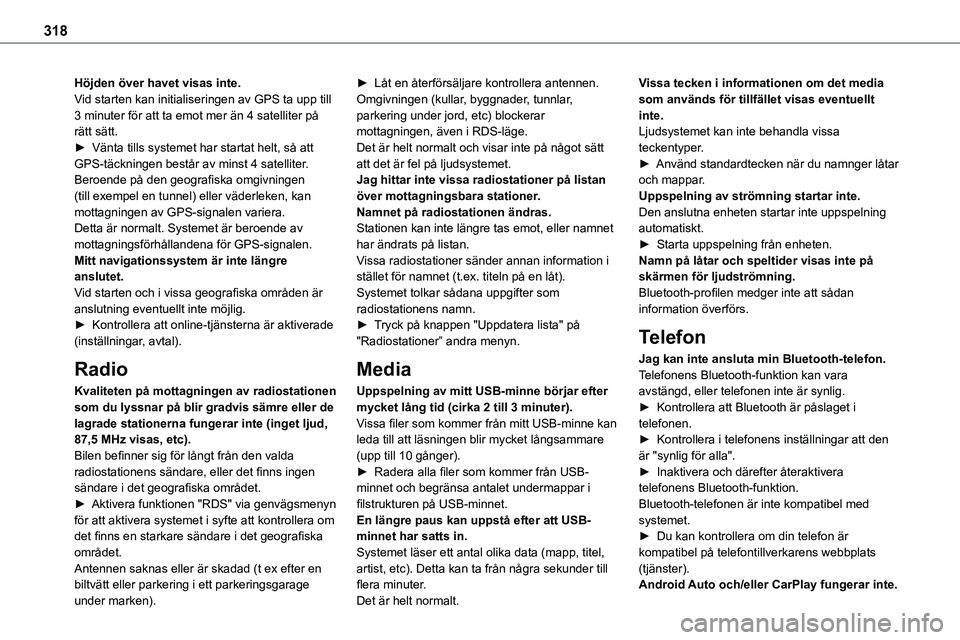
318
Höjden över havet visas inte.Vid starten kan initialiseringen av GPS ta upp till 3 minuter för att ta emot mer än 4 satelliter på rätt sätt.► Vänta tills systemet har startat helt, så att GPS-täckningen består av minst 4 satelliter.Beroende på den geografiska omgivningen (till exempel en tunnel) eller väderleken, kan mottagningen av GPS-signalen variera.
Detta är normalt. Systemet är beroende av mottagningsförhållandena för GPS-signalen.Mitt navigationssystem är inte längre anslutet.Vid starten och i vissa geografiska områden är anslutning eventuellt inte möjlig.► Kontrollera att online-tjänsterna är aktiverade (inställningar, avtal).
Radio
Kvaliteten på mottagningen av radiostationen som du lyssnar på blir gradvis sämre eller de lagrade stationerna fungerar inte (inget ljud, 87,5 MHz visas, etc).Bilen befinner sig för långt från den valda radiostationens sändare, eller det finns ingen sändare i det geografiska området.► Aktivera funktionen "RDS" via genvägsmenyn för att aktivera systemet i syfte att kontrollera om det finns en starkare sändare i det geografiska området.Antennen saknas eller är skadad (t ex efter en biltvätt eller parkering i ett parkeringsgarage under marken).
► Låt en återförsäljare kontrollera antennen.Omgivningen (kullar, byggnader, tunnlar, parkering under jord, etc) blockerar mottagningen, även i RDS-läge.Det är helt normalt och visar inte på något sätt att det är fel på ljudsystemet.Jag hittar inte vissa radiostationer på listan över mottagningsbara stationer.Namnet på radiostationen ändras.
Stationen kan inte längre tas emot, eller namnet har ändrats på listan.Vissa radiostationer sänder annan information i stället för namnet (t.ex. titeln på en låt).Systemet tolkar sådana uppgifter som radiostationens namn.► Tryck på knappen "Uppdatera lista" på "Radiostationer” andra menyn.
Media
Uppspelning av mitt USB-minne börjar efter mycket lång tid (cirka 2 till 3 minuter).Vissa filer som kommer från mitt USB-minne kan leda till att läsningen blir mycket långsammare (upp till 10 gånger).► Radera alla filer som kommer från USB-minnet och begränsa antalet undermappar i filstrukturen på USB-minnet.En längre paus kan uppstå efter att USB-minnet har satts in.Systemet läser ett antal olika data (mapp, titel, artist, etc). Detta kan ta från några sekunder till flera minuter.Det är helt normalt.
Vissa tecken i informationen om det media som används för tillfället visas eventuellt inte.Ljudsystemet kan inte behandla vissa teckentyper.► Använd standardtecken när du namnger låtar och mappar.Uppspelning av strömning startar inte.Den anslutna enheten startar inte uppspelning
automatiskt.► Starta uppspelning från enheten.Namn på låtar och speltider visas inte på skärmen för ljudströmning.Bluetooth-profilen medger inte att sådan information överförs.
Telefon
Jag kan inte ansluta min Bluetooth-telefon.Telefonens Bluetooth-funktion kan vara avstängd, eller telefonen inte är synlig.► Kontrollera att Bluetooth är påslaget i telefonen.► Kontrollera i telefonens inställningar att den är "synlig för alla".► Inaktivera och därefter återaktivera telefonens Bluetooth-funktion.Bluetooth-telefonen är inte kompatibel med systemet.► Du kan kontrollera om din telefon är kompatibel på telefontillverkarens webbplats (tjänster).Android Auto och/eller CarPlay fungerar inte.
Page 319 of 360
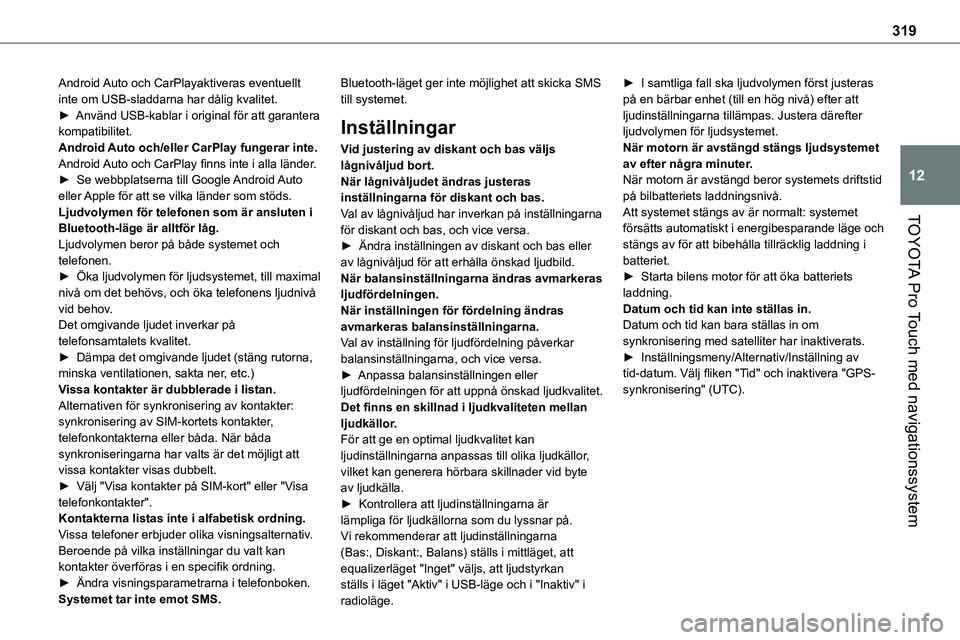
319
TOYOTA Pro Touch med navigationssystem
12
Android Auto och CarPlayaktiveras eventuellt inte om USB-sladdarna har dålig kvalitet.► Använd USB-kablar i original för att garantera kompatibilitet.Android Auto och/eller CarPlay fungerar inte.Android Auto och CarPlay finns inte i alla länder.► Se webbplatserna till Google Android Auto eller Apple för att se vilka länder som stöds.Ljudvolymen för telefonen som är ansluten i
Bluetooth-läge är alltför låg.Ljudvolymen beror på både systemet och telefonen.► Öka ljudvolymen för ljudsystemet, till maximal nivå om det behövs, och öka telefonens ljudnivå vid behov.Det omgivande ljudet inverkar på telefonsamtalets kvalitet.► Dämpa det omgivande ljudet (stäng rutorna, minska ventilationen, sakta ner, etc.)Vissa kontakter är dubblerade i listan.Alternativen för synkronisering av kontakter: synkronisering av SIM-kortets kontakter, telefonkontakterna eller båda. När båda synkroniseringarna har valts är det möjligt att vissa kontakter visas dubbelt.► Välj "Visa kontakter på SIM-kort" eller "Visa telefonkontakter".Kontakterna listas inte i alfabetisk ordning.Vissa telefoner erbjuder olika visningsalternativ. Beroende på vilka inställningar du valt kan kontakter överföras i en specifik ordning.► Ändra visningsparametrarna i telefonboken.Systemet tar inte emot SMS.
Bluetooth-läget ger inte möjlighet att skicka SMS till systemet.
Inställningar
Vid justering av diskant och bas väljs lågnivåljud bort.När lågnivåljudet ändras justeras inställningarna för diskant och bas.Val av lågnivåljud har inverkan på inställningarna
för diskant och bas, och vice versa.► Ändra inställningen av diskant och bas eller av lågnivåljud för att erhålla önskad ljudbild.När balansinställningarna ändras avmarkeras ljudfördelningen.När inställningen för fördelning ändras avmarkeras balansinställningarna.Val av inställning för ljudfördelning påverkar balansinställningarna, och vice versa.► Anpassa balansinställningen eller ljudfördelningen för att uppnå önskad ljudkvalitet.Det finns en skillnad i ljudkvaliteten mellan ljudkällor.För att ge en optimal ljudkvalitet kan ljudinställningarna anpassas till olika ljudkällor, vilket kan generera hörbara skillnader vid byte av ljudkälla.► Kontrollera att ljudinställningarna är lämpliga för ljudkällorna som du lyssnar på. Vi rekommenderar att ljudinställningarna (Bas:, Diskant:, Balans) ställs i mittläget, att equalizerläget "Inget" väljs, att ljudstyrkan ställs i läget "Aktiv" i USB-läge och i "Inaktiv" i radioläge.
► I samtliga fall ska ljudvolymen först justeras på en bärbar enhet (till en hög nivå) efter att ljudinställningarna tillämpas. Justera därefter ljudvolymen för ljudsystemet.När motorn är avstängd stängs ljudsystemet av efter några minuter.När motorn är avstängd beror systemets driftstid på bilbatteriets laddningsnivå.Att systemet stängs av är normalt: systemet
försätts automatiskt i energibesparande läge och stängs av för att bibehålla tillräcklig laddning i batteriet.► Starta bilens motor för att öka batteriets laddning.Datum och tid kan inte ställas in.Datum och tid kan bara ställas in om synkronisering med satelliter har inaktiverats.► Inställningsmeny/Alternativ/Inställning av tid-datum. Välj fliken "Tid" och inaktivera "GPS-synkronisering" (UTC).
Page 321 of 360
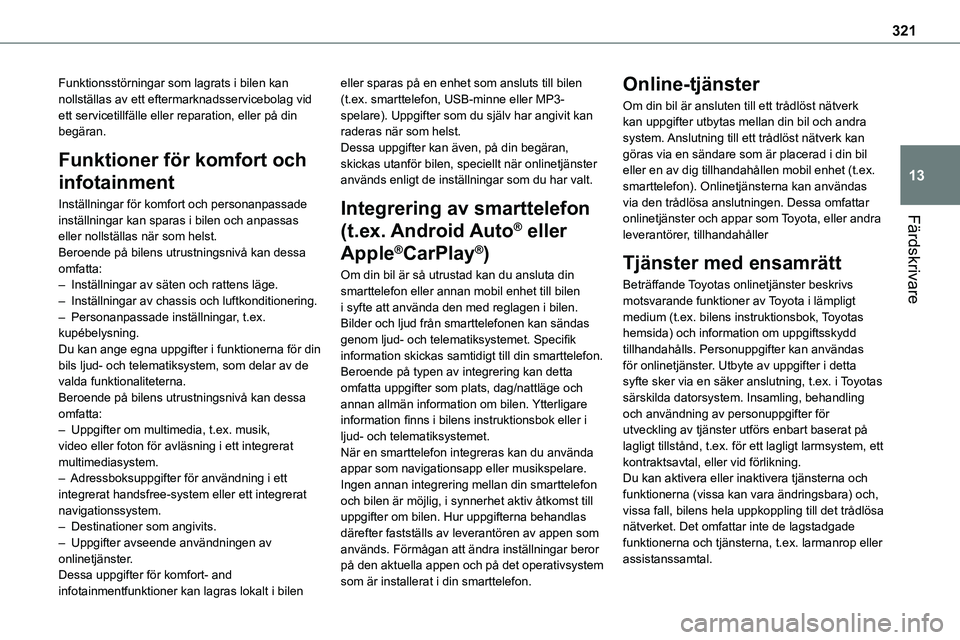
321
Färdskrivare
13
Funktionsstörningar som lagrats i bilen kan nollställas av ett eftermarknadsservicebolag vid ett servicetillfälle eller reparation, eller på din begäran.
Funktioner för komfort och
infotainment
Inställningar för komfort och personanpassade inställningar kan sparas i bilen och anpassas
eller nollställas när som helst. Beroende på bilens utrustningsnivå kan dessa omfatta: – Inställningar av säten och rattens läge. – Inställningar av chassis och luftkonditionering. – Personanpassade inställningar, t.ex. kupébelysning. Du kan ange egna uppgifter i funktionerna för din bils ljud- och telematiksystem, som delar av de valda funktionaliteterna. Beroende på bilens utrustningsnivå kan dessa omfatta: – Uppgifter om multimedia, t.ex. musik, video eller foton för avläsning i ett integrerat multimediasystem. – Adressboksuppgifter för användning i ett integrerat handsfree-system eller ett integrerat navigationssystem. – Destinationer som angivits. – Uppgifter avseende användningen av onlinetjänster. Dessa uppgifter för komfort- and infotainmentfunktioner kan lagras lokalt i bilen
eller sparas på en enhet som ansluts till bilen (t.ex. smarttelefon, USB-minne eller MP3-spelare). Uppgifter som du själv har angivit kan raderas när som helst. Dessa uppgifter kan även, på din begäran, skickas utanför bilen, speciellt när onlinetjänster används enligt de inställningar som du har valt.
Integrering av smarttelefon
(t.ex. Android Auto® eller
Apple®CarPlay®)
Om din bil är så utrustad kan du ansluta din smarttelefon eller annan mobil enhet till bilen i syfte att använda den med reglagen i bilen. Bilder och ljud från smarttelefonen kan sändas genom ljud- och telematiksystemet. Specifik information skickas samtidigt till din smarttelefon. Beroende på typen av integrering kan detta omfatta uppgifter som plats, dag/nattläge och annan allmän information om bilen. Ytterligare information finns i bilens instruktionsbok eller i ljud- och telematiksystemet.När en smarttelefon integreras kan du använda appar som navigationsapp eller musikspelare. Ingen annan integrering mellan din smarttelefon och bilen är möjlig, i synnerhet aktiv åtkomst till uppgifter om bilen. Hur uppgifterna behandlas därefter fastställs av leverantören av appen som används. Förmågan att ändra inställningar beror på den aktuella appen och på det operativsystem som är installerat i din smarttelefon.
Online-tjänster
Om din bil är ansluten till ett trådlöst nätverk kan uppgifter utbytas mellan din bil och andra system. Anslutning till ett trådlöst nätverk kan göras via en sändare som är placerad i din bil eller en av dig tillhandahållen mobil enhet (t.ex. smarttelefon). Onlinetjänsterna kan användas via den trådlösa anslutningen. Dessa omfattar onlinetjänster och appar som Toyota, eller andra
leverantörer, tillhandahåller
Tjänster med ensamrätt
Beträffande Toyotas onlinetjänster beskrivs motsvarande funktioner av Toyota i lämpligt medium (t.ex. bilens instruktionsbok, Toyotas hemsida) och information om uppgiftsskydd tillhandahålls. Personuppgifter kan användas för onlinetjänster. Utbyte av uppgifter i detta syfte sker via en säker anslutning, t.ex. i Toyotas särskilda datorsystem. Insamling, behandling och användning av personuppgifter för utveckling av tjänster utförs enbart baserat på lagligt tillstånd, t.ex. för ett lagligt larmsystem, ett kontraktsavtal, eller vid förlikning. Du kan aktivera eller inaktivera tjänsterna och funktionerna (vissa kan vara ändringsbara) och, vissa fall, bilens hela uppkoppling till det trådlösa nätverket. Det omfattar inte de lagstadgade funktionerna och tjänsterna, t.ex. larmanrop eller assistanssamtal.
Page 323 of 360
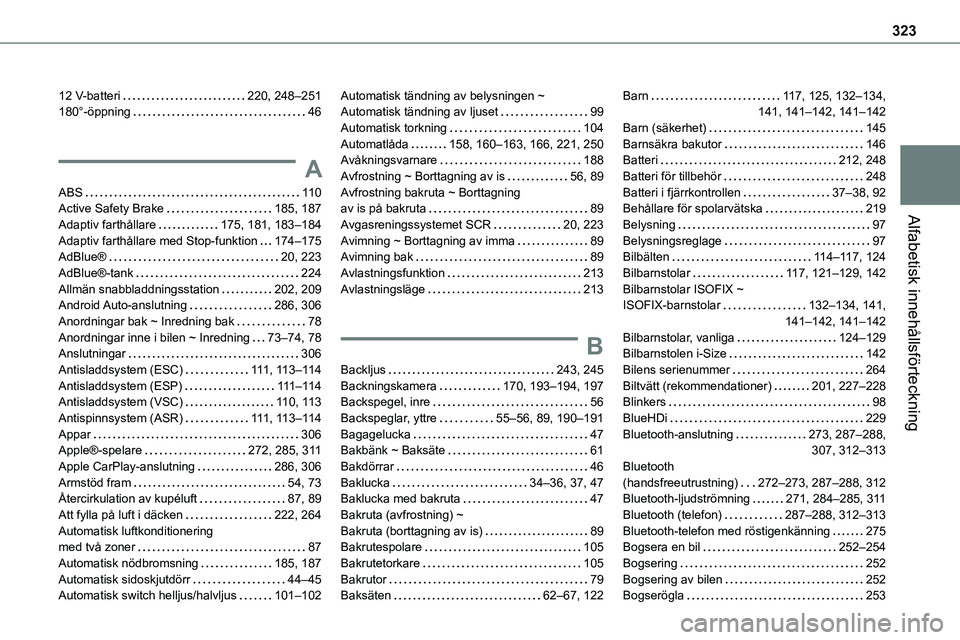
323
Alfabetisk innehållsförteckning
12 V-batteri 220, 248–251180°-öppning 46
A
ABS 11 0Active Safety Brake 185, 187
Adaptiv farthållare 175, 181, 183–184Adaptiv farthållare med Stop-funktion 174–175AdBlue® 20, 223AdBlue®-tank 224Allmän snabbladdningsstation 202, 209Android Auto-anslutning 286, 306Anordningar bak ~ Inredning bak 78Anordningar inne i bilen ~ Inredning 73–74, 78Anslutningar 306Antisladdsystem (ESC) 111, 11 3–11 4Antisladdsystem (ESP) 111–11 4Antisladdsystem (VSC) 11 0, 11 3Antispinnsystem (ASR) 111, 11 3–11 4Appar 306Apple®-spelare 272, 285, 3 11Apple CarPlay-anslutning 286, 306Armstöd fram 54, 73Återcirkulation av kupéluft 87, 89Att fylla på luft i däcken 222, 264Automatisk luftkonditionering med två zoner 87Automatisk nödbromsning 185, 187Automatisk sidoskjutdörr 44–45Automatisk switch helljus/halvljus 101–102
Automatisk tändning av belysningen ~ Automatisk tändning av ljuset 99Automatisk torkning 104Automatlåda 158, 160–163, 166, 221, 250Avåkningsvarnare 188Avfrostning ~ Borttagning av is 56, 89Avfrostning bakruta ~ Borttagning av is på bakruta 89
Avgasreningssystemet SCR 20, 223Avimning ~ Borttagning av imma 89Avimning bak 89Avlastningsfunktion 213Avlastningsläge 213
B
Backljus 243, 245Backningskamera 170, 193–194, 197Backspegel, inre 56Backspeglar, yttre 55–56, 89, 190–191Bagagelucka 47Bakbänk ~ Baksäte 61Bakdörrar 46Baklucka 34–36, 37, 47Baklucka med bakruta 47Bakruta (avfrostning) ~ Bakruta (borttagning av is) 89Bakrutespolare 105Bakrutetorkare 105Bakrutor 79Baksäten 62–67, 122
Barn 11 7, 125, 132–134, 141, 141–142, 141–142Barn (säkerhet) 145Barnsäkra bakutor 146Batteri 212, 248Batteri för tillbehör 248Batteri i fjärrkontrollen 37–38, 92Behållare för spolarvätska 219
Belysning 97Belysningsreglage 97Bilbälten 11 4–11 7, 124Bilbarnstolar 11 7, 121–129, 142Bilbarnstolar ISOFIX ~ ISOFIX-barnstolar 132–134, 141, 141–142, 141–142Bilbarnstolar, vanliga 124–129Bilbarnstolen i-Size 142Bilens serienummer 264Biltvätt (rekommendationer) 201, 227–228Blinkers 98BlueHDi 229Bluetooth-anslutning 273, 287–288, 307, 312–313Bluetooth (handsfreeutrustning) 272–273, 287–288, 312Bluetooth-ljudströmning 271, 284–285, 3 11Bluetooth (telefon) 287–288, 312–313Bluetooth-telefon med röstigenkänning 275Bogsera en bil 252–254Bogsering 252Bogsering av bilen 252Bogserögla 253